تعد كلمات المرور طريقة مفيدة لتأمين معلوماتك الشخصية أو أي مستندات وملفات أخرى تفضل إبعادها عن أعين المتطفلين.
ولكن إذا وجدت أن إدخال كلمة المرور في كل مرة تريد فيها استخدام حاسب ويندوز 10 أمر مرهق، أو كنت تواجه مشكلة في تذكر كلمة المرور وتفضل تسجيل الدخول تلقائيًا بمجرد فتح الحاسب، فيمكنك إزالة كلمة المرور في حاسب ويندوز 10 لتسريع الدخول.
إزالة كلمة المرور في حواسب ويندوز 10
- أكتب Netplwiz في مربع البحث بجوار أيقونة ابدأ.
- اضغط على أول نتيجة بحث في النافذة التي تظهر لك.
- تفتح لك شاشة تسمى حسابات المستخدمين.
- اضغط على تبويب المستخدمين ومن ثم قم بإلغاء تحديد خيار يجب على المستخدمين إدخال اسم مستخدم وكلمة مرور لاستخدام هذا الحاسب.
- اضغط على خيار تطبيق ومن ثم أدخل كلمة مرورك.
- حدد خيار موافق ومن ثم قم بتأكيد الأمر مرة أخرى.
وفي المرة التالية التي تشغل فيها الحاسب يمكنك تسجيل الدخول تلقائيًا دون الاضطرار إلى كتابة كلمة المرور.
وإذا قمت بتغيير رأيك، فإن بإمكانك استخدام الخطوات السابقة نفسها. ولكن قم بتحديد مربع يجب على المستخدمين إدخال اسم مستخدم وكلمة مرور لاستخدام هذا الحاسب فقط واضغط على خيار تطبيق ومن ثم أعد تشغيل حاسب ويندوز لتفعيل خيار إدخال كلمة المرور قبل فتح الحاسب.
مخاطر ازالة كلمة المرور
إذا كانت لديك معلومات شخصية مخزنة في حواسب ويندوز فإن خبراء الأمن يوصون بعدم إزالة كلمة المرور. وذلك لأنه في حالة فقد الحاسب أو سرقته، فإن وجود كلمة المرور يمكن أن يوفر حماية ضد من يرغبون في الحصول على مستنداتك الحساسة.
بالإضافة إلى ذلك يمكن أن توفر لك كلمة المرور بعض الخصوصية في حالة ترك حاسب ويندوز قيد التشغيل. وبالتالي لن يتمكن من يستخدمه في الوصول إلى معلوماتك.
وفي معظم الحالات، فإن خبراء الأمن يوصون دائمًا بتفعيل كلمة مرور تسجيل الدخول للحاسب كطبقة حماية إضافية ضد الفضوليين.





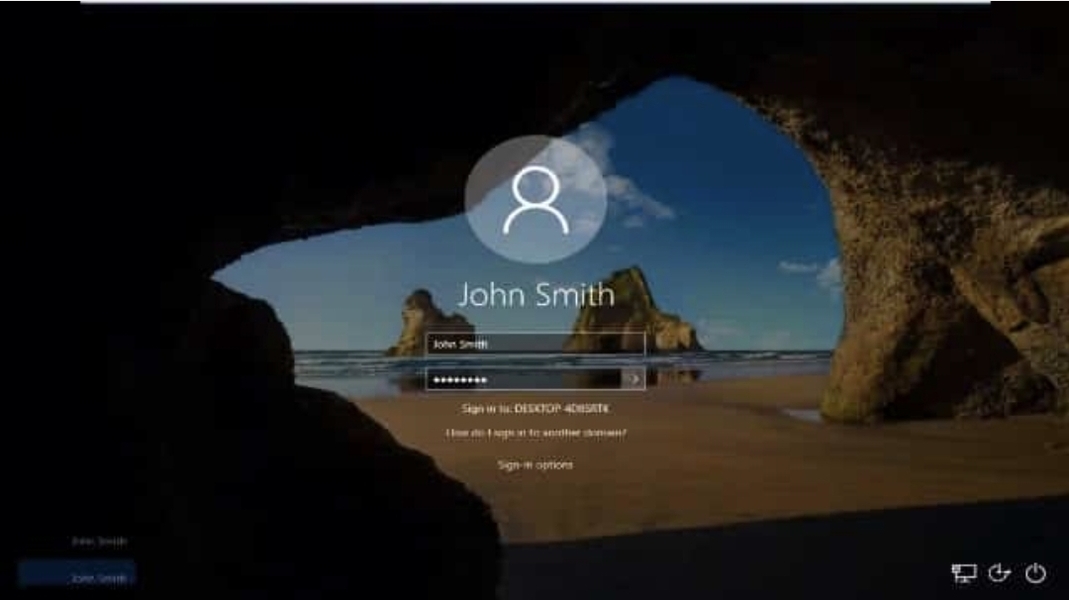
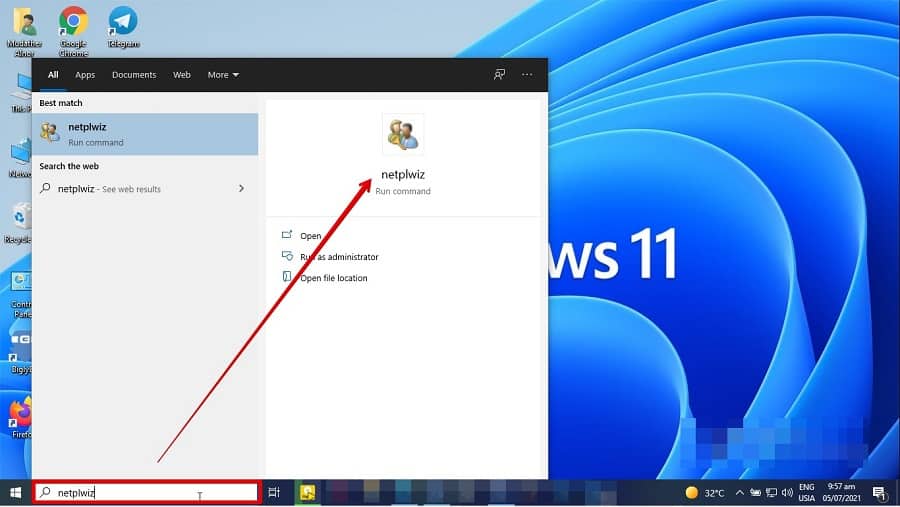
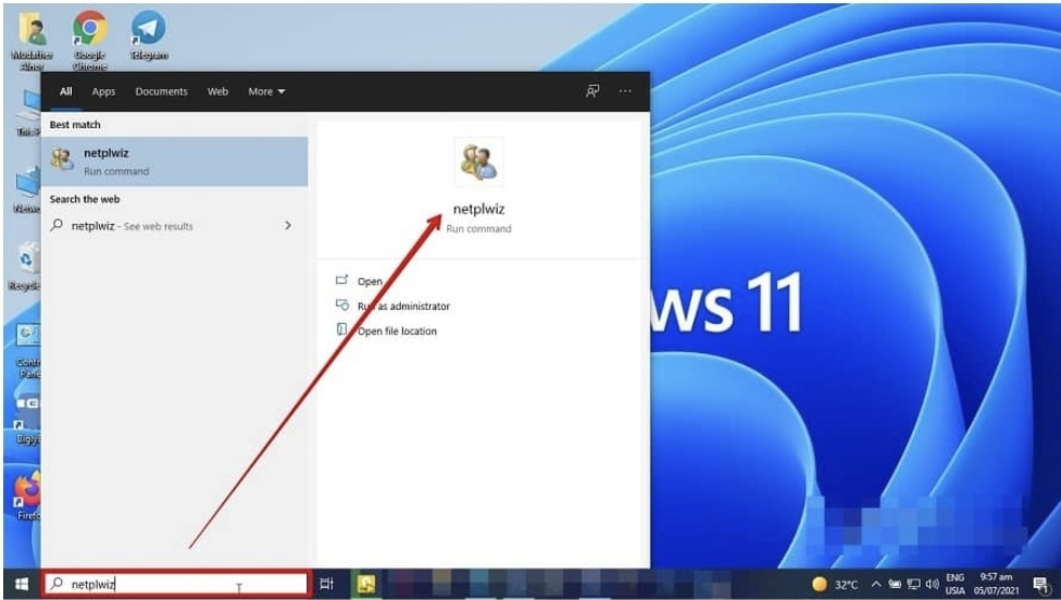
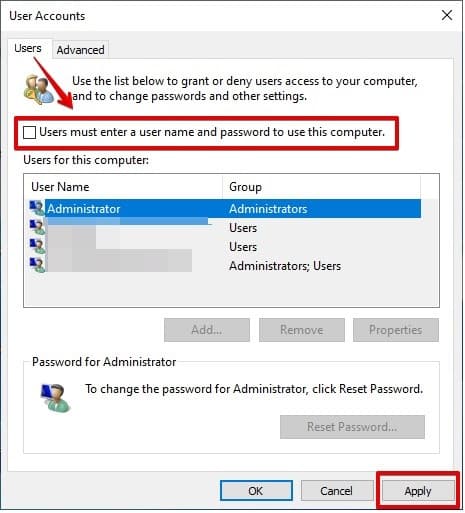
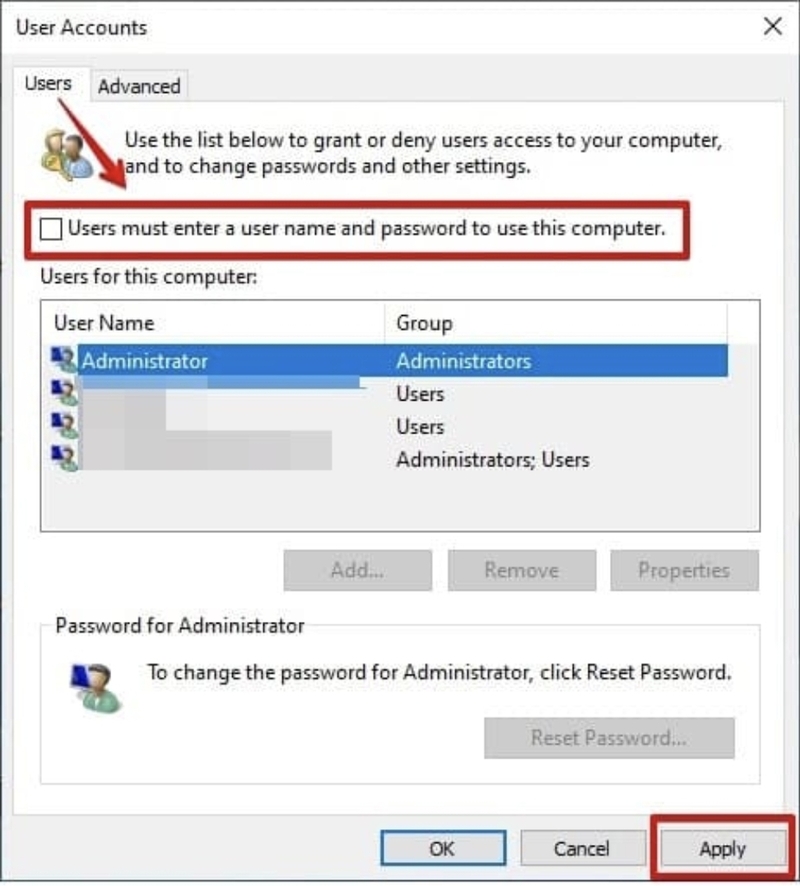
 رد مع اقتباس
رد مع اقتباس
